Cubaseのおすすめ環境設定
こんばんは、バロンです。今日は歌ってみたのミックスの作業が少し落ち着いたので久しぶりに作曲をしていました。
3日連続の投稿ができたので今日投稿しなければ3日坊主になってしまう。
そういうことで今日も記事を書いております。
今回はCubaseのおすすめの環境設定についてです。そういえば昨日の記事でも書いてなかったのですが、Cubase10以上でしたら「編集」タブの下の方にキーボードショートカットと環境設定ができる項目があるので、そこから設定してみてくださいね。
① 「iXMLチャンクを挿入」のチェックを外す
「環境設定」から設定ができますと言っておいていきなり、できないやつです。
オーディオミックスダウン書き出しをする画面で赤枠で囲ってある部分にデフォルトだとチェックが入ってるので、これは外すようにしてください。
どうやら特定のDAWで読み込むと怒られるらしいです。

②停止時に開始位置に戻る
今度こそ「環境設定」から変更できる項目です。
再生すると再生バーが左から右に動くと思うのですが、初期設定だと停止した時に停止したところで再生バーが止まるようになっています。
これは完全に好みなのですが、停止したときに再生を開始した位置に再生バーが戻る設定がこれです。

③共有クリップの処理時「新規バージョンを作成」
こちらはデフォルトだと波形を複製した時に片方を編集するともう片方も同じ編集が施されるという状態になっています。
歌ってみたのミックスをされる方はハモリ生成というのがあると思うのですが、それをするときに困るので「新規バージョンを作成」にすることで複製しても独立して処理ができるようにしています。

④「ダブルクリック時にエディターをウインドウで開く」
これは波形やMIDIなどのエディター画面を開く際の設定です。
デフォルトだと画面の下の部分にエディターが表示される設定になっているのですが、使いにくいなと個人的に思うので別ウインドウで開くように設定しています。開いているウインドウを閉じるショートカットとかもあるのでそんなに邪魔にはならないと思います。

⑤「右クリック時にツールボックスを表示」
その名の通り、右クリックを押すとツールボックスが出るのがデフォルト設定なのですが、外すことでAudio波形ならAudio波形に合った、MIDIならMIDIに合った編集項目が表示されるようになります。
ツールは数字キーで変更できる(例えば3を押すとカットツールになったり)ので、キーボードでツールの変更はしてしまうという方はこの設定おすすめです。

⑥自動保存
絶対保存するマンにおすすめの設定です。
「自動保存」にはもちろんチェックを入れて、自動保存の間隔を5分おきにしています。最大バックアップ数は5つにすることでもしものバックアップ漏れにも完璧に対応、もっと増やすこともできます。
最近、謎のプロジェクトファイルクラッシュが相次ぎ大泣きしたので強い意志で必ず保存すると誓いました。昨日の記事で紹介したCtrl+Sをもし忘れてしまっていた場合に取り返しがつきます。
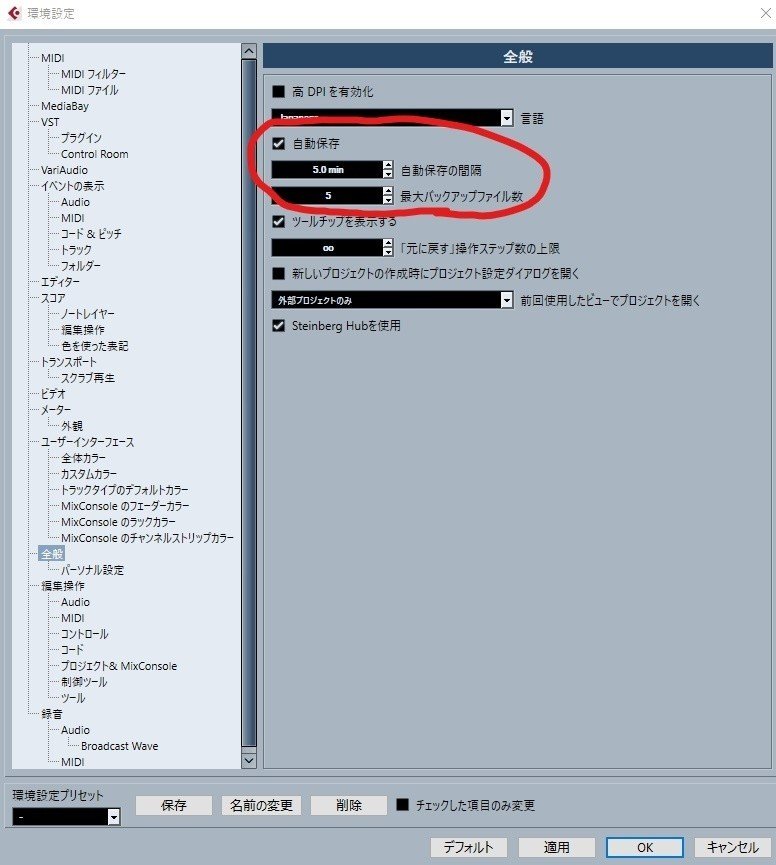
以上、①の設定以外は好みの問題なので、便利だなと思うほうに設定してみてください!
①は多分やったほうがいいです。
おやすみなさいませ。
この記事が気に入ったらサポートをしてみませんか?
